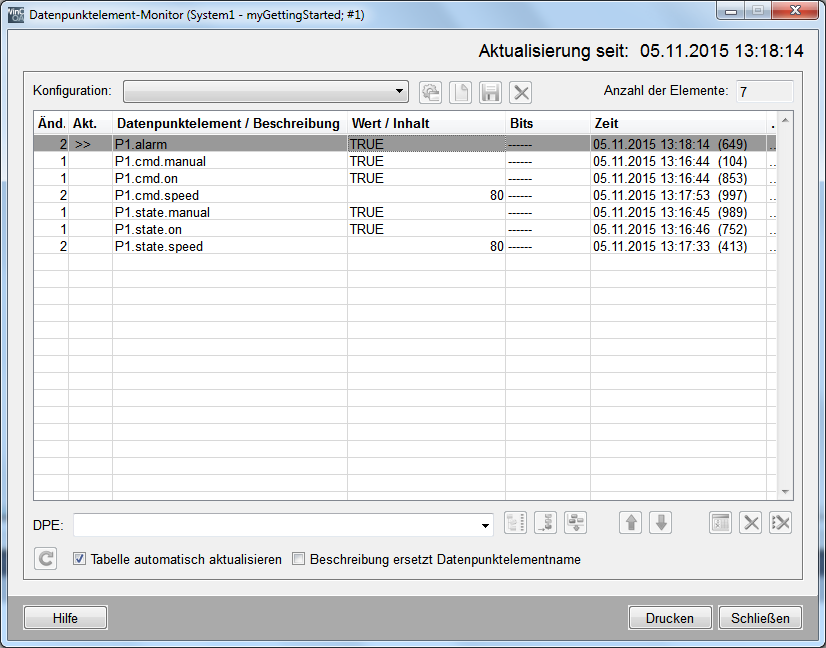Dialoge zum Grafikobjekt: Testpanel
Um die soeben erstellte Symbolansicht der Pumpe auch hinsichtlich ihres dynamischen Verhaltens einfach testen zu können, wird nun ein Testpanel zum Symbol hinzugefügt. Wird zur Laufzeit ein [MausklickRechts] auf das Pumpensymbol P1 getätigt, so soll sich ein universelles Testpanel öffnen, mit dem wir die Werte aller Datenpunktelemente von P1 beobachten und verändern können. Dieses Testpanel ist Bestandteil des Lieferumfangs von WinCC OA und muss lediglich aufgerufen werden.
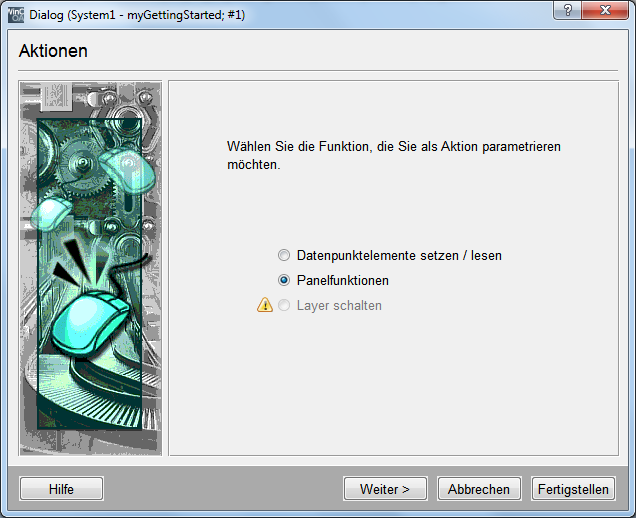
- Selektieren Sie das Kreissymbol der Pumpe P1 im Panel myProcess.pnl.
- Klicken Sie im Eigenschaften-Fenster auf der Registerkarte "Standard" auf das Symbol "Öffne Attribut Wizard" (neben "RightMousePressed").
- Wählen Sie im ersten Schritt des Wizards "Panelfunktionen" aus und klicken Sie auf Weiter.
- Wählen Sie im nächsten Schritt die gewünschte Funktionalität "Panel öffnen” (ggf. in neuem Modul) aus und klicken Sie auf Weiter.
- Öffnen Sie im folgenden Schritt den Datei-Auswahl-Dialog
 und selektieren Sie ganz unten in der Combobox
das Versionsverzeichnis (z.B. C:/Siemens/Automation/WinCC_OA/<Version>/panels/). Dieses Umschalten zwischen aktuellem
Projektverzeichnis und Versionsverzeichnis ist notwendig, da es sich bei dem
gesuchten Testpanel um einen Lieferbestandteil von WinCC OA
handelt.
und selektieren Sie ganz unten in der Combobox
das Versionsverzeichnis (z.B. C:/Siemens/Automation/WinCC_OA/<Version>/panels/). Dieses Umschalten zwischen aktuellem
Projektverzeichnis und Versionsverzeichnis ist notwendig, da es sich bei dem
gesuchten Testpanel um einen Lieferbestandteil von WinCC OA
handelt. - Wählen Sie die Datei dp_monitor.pnl im Verzeichnis <wincc_oa_path>/panels/vision/ aus und bestätigen Sie den Dialog mitÖffnen.
- Geben Sie im Feld "Panelname:" den Text "MonitorP1" ein – er wird später in der Titelleiste des geöffneten Panels stehen.
- Mit der Auswahl des zu öffnenden Panels wurde automatisch dessen erwartete Parameterübergabe im Dialog eingeblendet. Dies bedeutet, dass das Panel beim Öffnen zwei weitere Informationen mitbekommen soll. Der erste Parameter$b_editablelegt fest, ob der Benutzer in dem neuen Panel Eingaben machen darf, der zweite Parameter$dpdeutet darauf hin, dass wir den anzuzeigenden Datenpunkt angeben sollen.
- Klicken Sie auf $b_editable in der Auswahlliste, sodass der Eintrag in die Felder “Parametername im neuen Panel” und “Parameter” übernommen wird
- Geben Sie im Feld "Parameter” eine "1” bzw. den Text "TRUE” ein, um später Eingaben
tätigen zu können. Bestätigen Sie die Eingabe durch Klick auf die Schaltfläche
Übernehmen mit dem grünen Häkchen
 - Ihre Eingabe wird in die Liste übernommen. Hinweis: Würde "0” oder
"FALSE” vorgegeben, würde das Testpanel nur "ReadOnly” geöffnet.
- Ihre Eingabe wird in die Liste übernommen. Hinweis: Würde "0” oder
"FALSE” vorgegeben, würde das Testpanel nur "ReadOnly” geöffnet. - Klicken Sie auf$dpin der Auswahlliste und geben Sie anschließend für den Wert den Text"P1” in das Feld Parameter ein. Wir möchten also nach dem Öffnen alle Datenpunktelemente der PumpeP1in dem Testpanel beobachten und verändern können.
- Bestätigen Sie diese Eingabe wiederum durch Klick auf
 und gehen Sie mit Weiter zum nächsten
Schritt.
und gehen Sie mit Weiter zum nächsten
Schritt. - Wählen Sie nun, dass das Fenster als "Childpanel im aufrufenden Panel”, "relativ zum aufrufenden Objekt” mit einem Versatz von x = 60 und y = -70 (rechts oberhalb vom Objekt) geöffnet werden soll. Schließen Sie die Parametrierung durchFertigstellenab.
Die, an das neue Panel übergebenen Parameter, werden in WinCC OA auch “Dollar-Parameter” genannt. Mehr über $-Parameter und ihre allgemeine Bedeutung vermitteln die Abschnitte Erstellen eines Gerätesymbols (Referenz) und Bediendialog zur Referenz sowie die Online-Hilfe.
Wenn das Panel jetzt aufgeschaltet wird, kann über einen rechten Mausklick auf die Pumpe der Datenpunktmonitor zum Ändern der Datenpunktelementwerte geöffnet werden.